7-Zip是一款免费开源的解压缩软件,命令行选项具有强大的设置功能,非常适合用来备份,将介绍如何操作。将使用没有图形界面的7-Zip,操作通过命令行完成。这样做的好处之一就是整个软件的程序只有一个文件,适合在U盘中随身携带,易于操作。
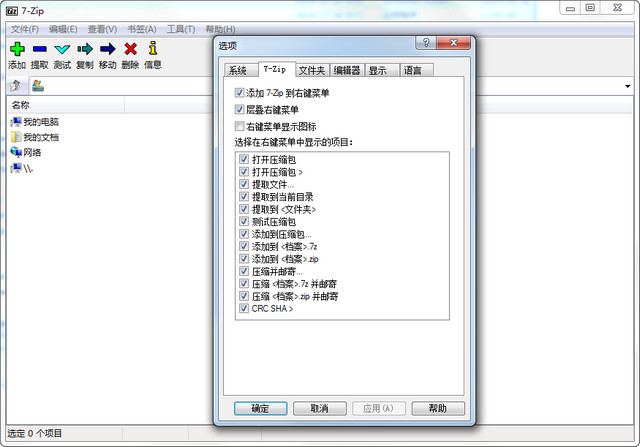
7-Zip中文版特点
7-Zip是基于GNU LGPL协议发布的软件,通过全新算法使压缩比率大幅提升
支持格式:
压缩及解压缩:7z,ZIP,GZIP,BZIP2,TAR
仅解压缩:ARJ,CAB,CHM,CPIO,DEB,DMG,HFS,ISO,LHA,LZH,LZMA,NSIS,RPM,RAR,SPLIT,SWM,TBZ,TBZ2,TGZ,TPZ,VHD,WIM,XAR,Z
对于ZIP和GZIP格式,7-Zip能提供比使用 PKZip 及WinZip 高2~10%的压缩比率
7z 格式支持创建自解压(SFX)压缩文件
7z 格式支持加密功能(AES-256)
集成Windows外壳扩展
强大的文件管理能力
强大的命令行版本
支持 FAR Manager插件
支持79种语言
7-Zip适用于Windows 8/Windows 7/ Vista / XP / 2008 / 2003 / 2000 / NT / ME / 98。并且7-Zip有面向Linux、Unix平台的命令行版本。
测试
测试1.MP3 4M 可压缩为3.5M
将测试1.mp3 用WINHEX 修改部分数据保存为 测试1改.mp3 4m
测试1.mp3 + 测试1改.mp3 一共 8M数据
用7-ZIP 标准 6M字典 固体压缩, 可以压缩到 3.6--3.8M.
用7-ZIP 标准 6M字典 非固体压缩,只能压缩到 7M左右
用7-ZIP 标准12M字典 非固体压缩,只能压缩到 7M左右 大字典没有用了
其他设置如 单词大小一般用默认,以前版本是该数字越小,速度会快点。一般不用改。以前出过极限压缩CHM的参数,就是把单词大小改最大,再加极限压缩,但其实压缩效果严格上说也不算好。。
固体[固实]数据大小 只要不选非固实就是固体压缩了。一般对压缩率影响不太大[有一点点] 一般 64M---256M就可以了。这个作用是。当你只想从打包好的固体压缩包中解压缩一个小文件时,压缩软件最多需要解压缩多少压缩数据才能解出你要的文件。如果只是一次将整个压缩包数据全部解出的话,该设置没有啥用,如果是只解压缩部分数据的话,该设置就有用了。不然你要等着压缩软件解了很多文件后才解压缩到你要的那个文件。
7-Zip操作方法
1、首先,需要下载一个命令行版本的7-Zip。解压之后,你能看到5个文件,唯一一个有用的程序是7za.exe,所以可以删除其他文件。
2.打开记事本,将要创建一个批处理文件,用来备份你指定的路径.决定备份当前桌面的所有文件,当然,任意其他路径都是可以的。在记事本中粘贴下面一行:
7za.exeanewasp.7z“C:\DocumentsandSettings\Administrator\桌面”
注意:路径一定要有引号,否则不能工作。选择了将备份文件压缩为7-Zip的格式,需要7-Zip或Winrar等软件来解压。7-Zip的格式的优点是压缩比相当高,能够节省保存的空间。但是如果你将文件发送给其他人,可能会无法打开。这种情况下,你可以选择保存为zip格式,方法为将批处理文件中的“7z”改为“zip”。然后,将批处理文件保存在7za.exe的同一路径下。将记事本保存的文件扩展名改为“bat”。
3、你只需要双击该批处理文件,运行完成后,将在7za.exe和批处理文件同一路径下生成备份文件,除非你在第二步中特别指定了路径。
4.另外,在控制面板的Windows计划任务中,你可以创建任务使该批处理文件定期运行。
接下来,如何自动在生成文件的文件名中加入年月日信息。这对定期备份的用户很有价值,不会覆盖先前的备份文件。做法为在上述的第二步中,移除:
newasp.7z替换为:%DATE:~-4%-%DATE:~4,2%-%DATE:~7,2%_newasp.7z修改后,根据当前日期,生成的文件名为:星期五--0--0_it168.7z这样,你每次的备份都会保存起来。不过,前提是每天不能备份超过一次。对于那些想深入了解7-Zip命令行版本的用户,下面是一些参数的介绍:
a:添加文件的压缩包,或者创建新的压缩包。
d:从压缩包中删除文件。
e:从压缩包中提取。
t:测试压缩包的是否出错。
u:更新压缩包中的文件
7-Zip压缩解压技巧
1.固体压缩[如果文件少而且固体压缩效果不明显就不用]
2.大字典 [大字典最好配合固体压缩使用,不然效果烂(消耗时间和压缩比不划算)]
3.压缩方式最少要标准压缩,快速压缩免谈,快速压缩会让固体压缩+大字典效果消失= =!当时是以前的版本有这个问题,4.60版本好象没有这个问题了,但我没有详细测试,不好说.但用标准压缩都没有问题的。用7-ZIP的时候。你应该可以看到你的设置要消耗多少内存 你一定要有相应的实际空闲内存。不然压缩速度会越来越慢..因为用到虚拟内存交换了.你的硬盘没有内存快吧..
字典选择基准
1.在内存容许的情况下,越大越好.[7-ZIP 4.60 标准压缩 64M字典要 674M内存 32M字典 370M内存]
2.进入你已经处理好的游戏目录,该游戏就差最后压缩了.点搜索,搜索通配符*.* 大小选择 4000K以上文件,如果文件太多就加大到 8000K 选中搜索子目录和隐藏文件啥的. 然后按文件大小排列搜索出的文件.如果其中最大文件比你最大能用的字典大小小的话.可以直接用最大能用字典.
你也可以看看这些大文件中,哪些大小以下的数量比较多,然后选比那集中的文件大小大一点的字典就可以了.
字典+固体 效果解释[压缩时是把多个文件压缩成一个压缩包
16M字典+固体 所有小于16M的文件,压缩成压缩包时,都只保存相互不同的部分.
32M字典+固体 所有小于32M的文件,压缩成压缩包时,都只保存相互不同的部分.
测试
测试1. MP3 4M 可压缩为3.5M
将测试1. mp3 用WINHEX 修改部分数据保存为 测试1改.mp3 4m
测试1. mp3 + 测试1改.mp3 一共 8M数据
用7-ZIP 标准 6M字典 固体压缩, 可以压缩到 3.6--3.8M.
用7-ZIP 标准 6M字典 非固体压缩,只能压缩到 7M左右
用7-ZIP 标准12M字典 非固体压缩,只能压缩到 7M左右 大字典没有用了
此 7zip 插件对流行的文件管理器 Total Commander 提供 7zip 格式的支持。
本软件主要功能为:
查看压缩档案中的文件;
释放文件(适用于目前所有压缩算法);
压缩文件 (7-Zip 4.1 兼容算法);
使用 7zAES 对文件加密、解密;
CRC 校验及检测。
7-Zip与winrar之间的比较
7-Zip在解压缩和压缩率方面是优于WinRAR的,而且操作简便,基本操作上与WinRAR不相伯仲。但是由于普通用户除了会进行解压缩的操作,有时候也需要将文件压缩成RAR格式,毕竟rar是网上最流行的压缩格式。
而7-Zip虽然可以解开rar压缩包,却不具备制作RAR格式的功能,所以我们觉得对于普通用户来说压缩软件可能还是要首选WinRAR,而7-Zip则可以作为压缩/解压缩的首席备选软件。毕竟7-Zip是完全免费的,而WinRAR正版是需要购买授权的。
∨ 展开


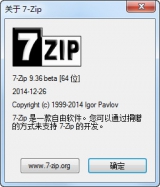
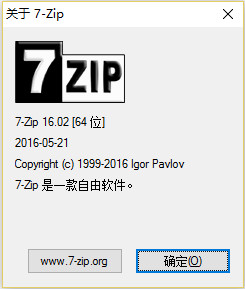

 7Zip 解压软件
7Zip 解压软件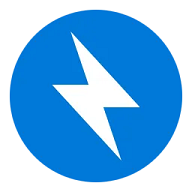 Bandizip最新版(64位)
Bandizip最新版(64位)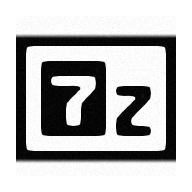 7-Zip修订中文版
7-Zip修订中文版 123压缩软件
123压缩软件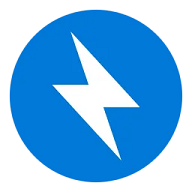 Bandizip Pro专业破解
Bandizip Pro专业破解 360压缩PC版2024
360压缩PC版2024 金舟ZIP解压缩软件
金舟ZIP解压缩软件 快压
快压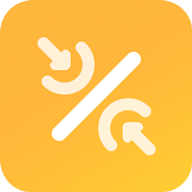 金舟压缩宝
金舟压缩宝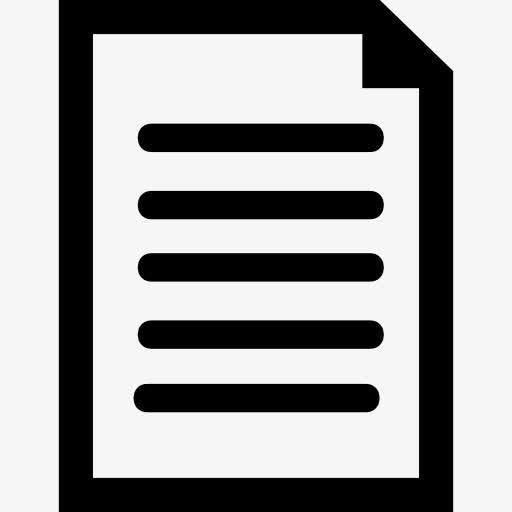 PDF猫压缩免费版
PDF猫压缩免费版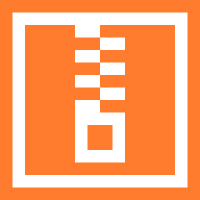 图片高质量压缩小工具
图片高质量压缩小工具 2345好压电脑版
2345好压电脑版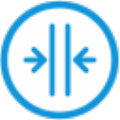 极速图片压缩器
极速图片压缩器 麦思动压缩器软件
麦思动压缩器软件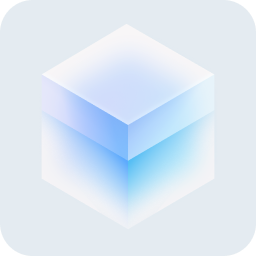 秒转压缩PC版
秒转压缩PC版 万能图片压缩软件
万能图片压缩软件 WinRAR最新无广告纯净版
WinRAR最新无广告纯净版 松纯视频压缩工具软件
松纯视频压缩工具软件 JPEGmini Pro 3
JPEGmini Pro 3 PeaZip压缩软件
PeaZip压缩软件
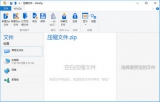


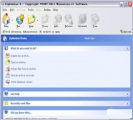


 解压缩软件
解压缩软件 闪电解压缩
闪电解压缩 rar解压软件
rar解压软件 52好压
52好压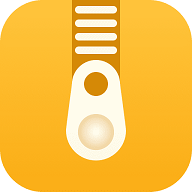 zip解压缩
zip解压缩 Mac压缩软件
Mac压缩软件 小丸图片压缩app
小丸图片压缩app 画像压缩处理
画像压缩处理 图片压缩宝
图片压缩宝 全能解压缩包
全能解压缩包 解压缩宝
解压缩宝 秒会压缩大师
秒会压缩大师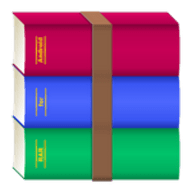 WinRAR解压软件
WinRAR解压软件 WinRAR 2021
WinRAR 2021 360压缩软件
360压缩软件 好压压缩软件 HaoZip
好压压缩软件 HaoZip 强压缩
强压缩 WinArchiver
WinArchiver 魔方压缩
魔方压缩 Bandizip企业版 7.23 官方版
Bandizip企业版 7.23 官方版 Bandizip测试版 7.26 测试版
Bandizip测试版 7.26 测试版